win10 시스템에서 프레임 번호를 불러오는 방법
일부 사용자는 win10 컴퓨터를 사용하여 게임을 하거나 TV를 시청할 때 프레임 수가 부족하다는 사실을 발견했습니다. FPS를 다시 조정하고 싶지만 시작할 수 없는 경우 FPS를 다시 조정하려면 어떻게 해야 합니까? 오늘은 win10에서 프레임레이트 조절하는 방법을 소개해드리겠습니다. 모르시면 오셔서 확인해 보세요.
win10 시스템의 프레임 속도를 불러오는 방법:
1. 왼쪽 하단을 클릭하여 설정을 선택하고 엽니다.
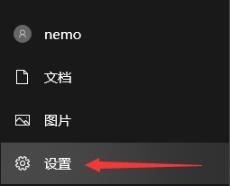
2.Windows 설정 후 시스템을 클릭합니다.
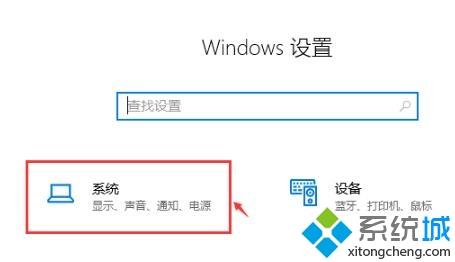
3. 그런 다음 왼쪽 작업 표시줄에서 표시를 선택합니다.
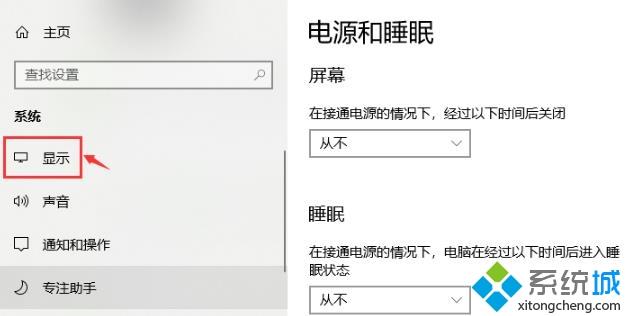
4. 고급 디스플레이 설정을 클릭하여 모니터로 들어갑니다.
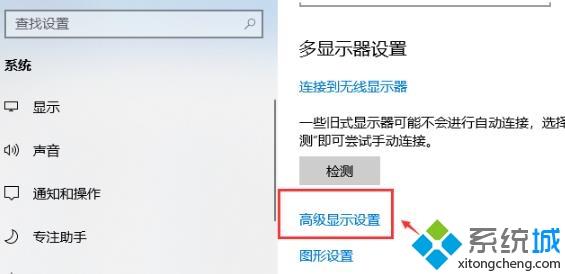
5. 고급 디스플레이 설정에서 디스플레이 어댑터 속성을 클릭하세요.

6. 작업 옵션 표시줄에서 모니터링을 클릭합니다.
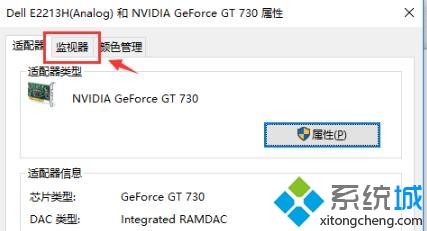
7. 마지막으로 화면 새로 고침 빈도에서 해당 프레임 번호를 클릭합니다.
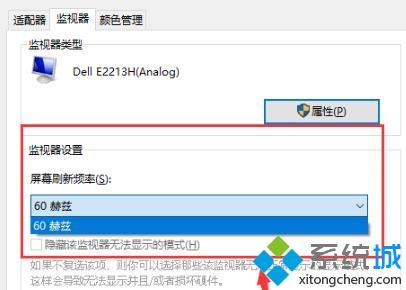
win10 시스템에는 많은 고유한 기능이 있으며 호환성이 지속적으로 향상되고 있습니다. win10 시스템의 프레임 속도를 조정하는 방법을 모르는 경우 위 가이드를 시도해 볼 수 있습니다.
위 내용은 win10 시스템에서 프레임 번호를 불러오는 방법의 상세 내용입니다. 자세한 내용은 PHP 중국어 웹사이트의 기타 관련 기사를 참조하세요!

핫 AI 도구

Undresser.AI Undress
사실적인 누드 사진을 만들기 위한 AI 기반 앱

AI Clothes Remover
사진에서 옷을 제거하는 온라인 AI 도구입니다.

Undress AI Tool
무료로 이미지를 벗다

Clothoff.io
AI 옷 제거제

AI Hentai Generator
AI Hentai를 무료로 생성하십시오.

인기 기사

뜨거운 도구

메모장++7.3.1
사용하기 쉬운 무료 코드 편집기

SublimeText3 중국어 버전
중국어 버전, 사용하기 매우 쉽습니다.

스튜디오 13.0.1 보내기
강력한 PHP 통합 개발 환경

드림위버 CS6
시각적 웹 개발 도구

SublimeText3 Mac 버전
신 수준의 코드 편집 소프트웨어(SublimeText3)

뜨거운 주제
 7533
7533
 15
15
 1379
1379
 52
52
 82
82
 11
11
 55
55
 19
19
 21
21
 86
86


